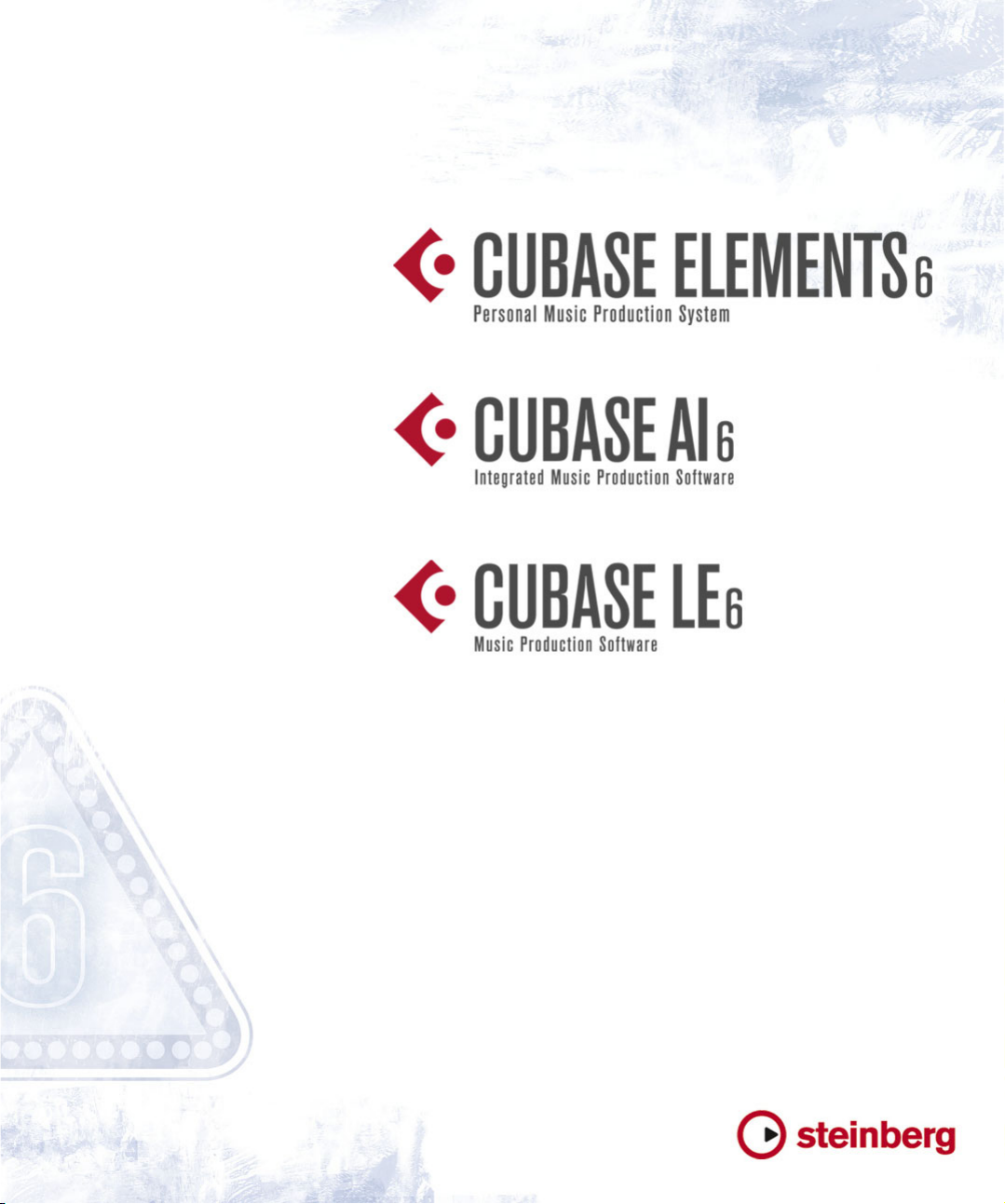
Referencia sobre los menús
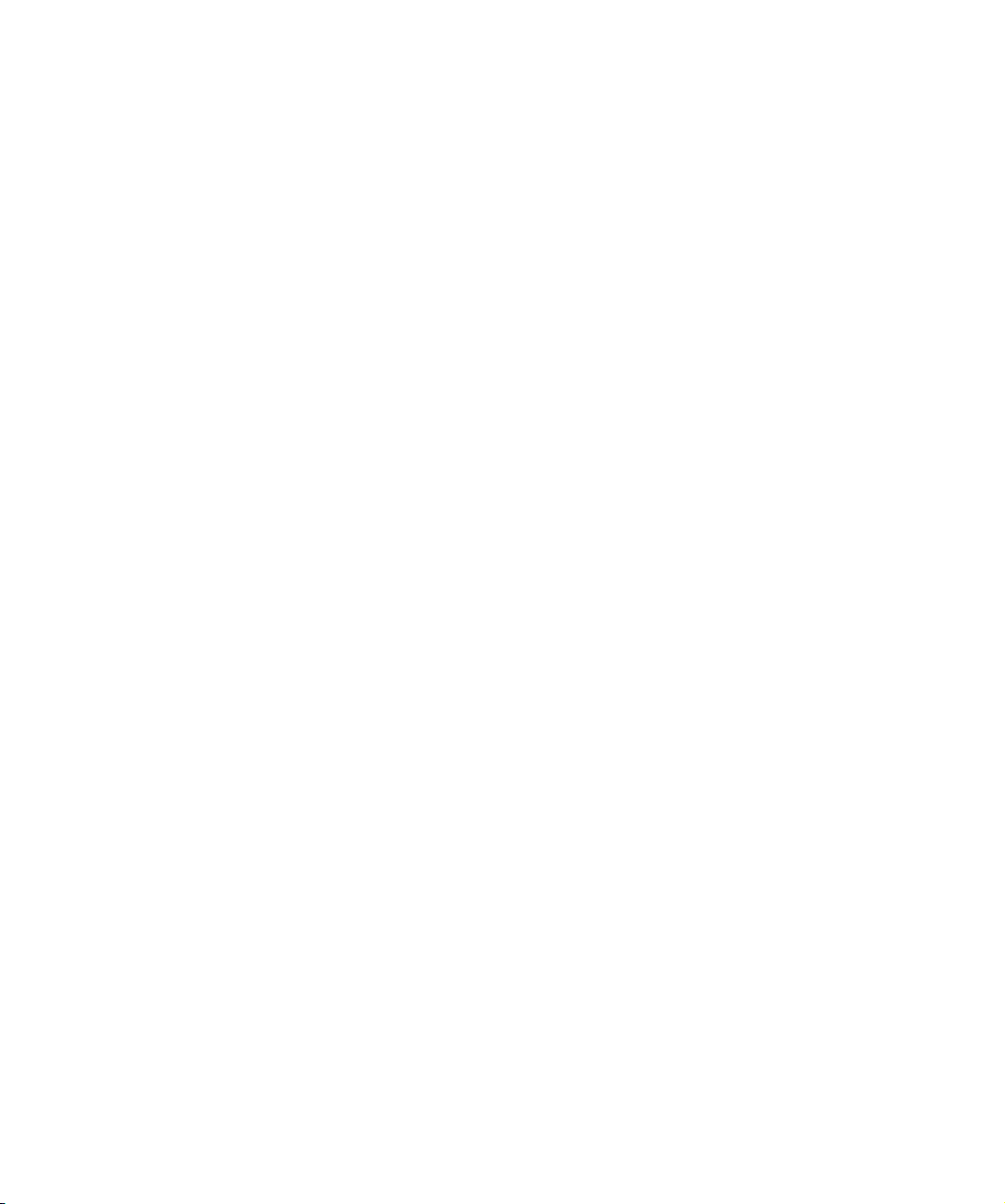
Cristina Bachmann, Heiko Bischoff, Marion Bröer, Sabine Pfeifer, Heike Schilling, Benjamin Schütte
Traducción por Josep Llodrà
Este PDF ofrece un acceso mejorado a los usuarios invidentes. Por favor, tenga en cuenta que debido a la complejidad
y al número de imágenes del documento, no es posible incluir las descripciones en texto de las imágenes.
La información contenida en este documento está sujeta a cambios sin previo aviso y no representa compromiso alguno
por parte de Steinberg Media Technologies GmbH. El software descrito en este documento está sujeto a un Acuerdo
de Licencia y no podrá ser copiado a otros medios excepto del modo específicamente permitido en el Acuerdo de
Licencia. Ninguna parte de esta publicación podrá ser copiada, reproducida, transmitida o grabada en modo alguno,
cualquiera que sea la finalidad, sin previo permiso escrito de Steinberg Media Technologies GmbH. Los titulares de una
licencia registrada del producto descrito aquí pueden imprimir una copia de este documento para su uso personal.
Todos los nombres de productos y compañías son marcas registradas ™ o ® por sus respectivos propietarios. Windows 7
es una marca registrada propiedad de Microsoft Corporation en los Estados Unidos y/u otros países. El logotipo de Mac es
una marca registrada usada bajo licencia. Macintosh y Power Macintosh son marcas registradas. MP3SURROUND y el
logo de MP3SURROUND son marcas registradas de Thomson SA, registradas en los Estados Unidos y otros países, y se
usan bajo licencia de Thomson Licensing SAS.
Fecha de lanzamiento: 31 de Marzo de 2011
© Steinberg Media Technologies GmbH, 2011.
Todos los derechos reservados.
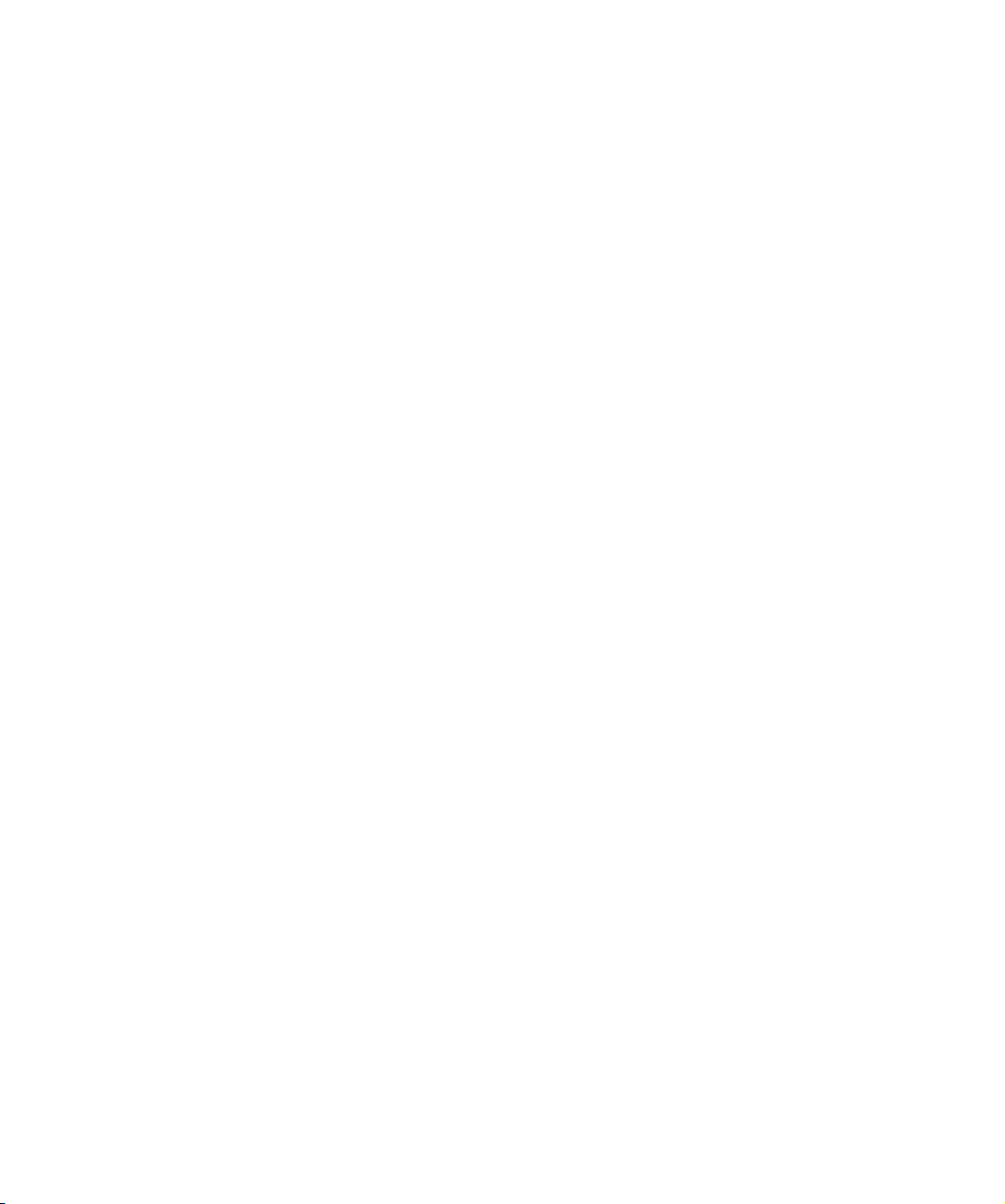
2
Referencia sobre los menús
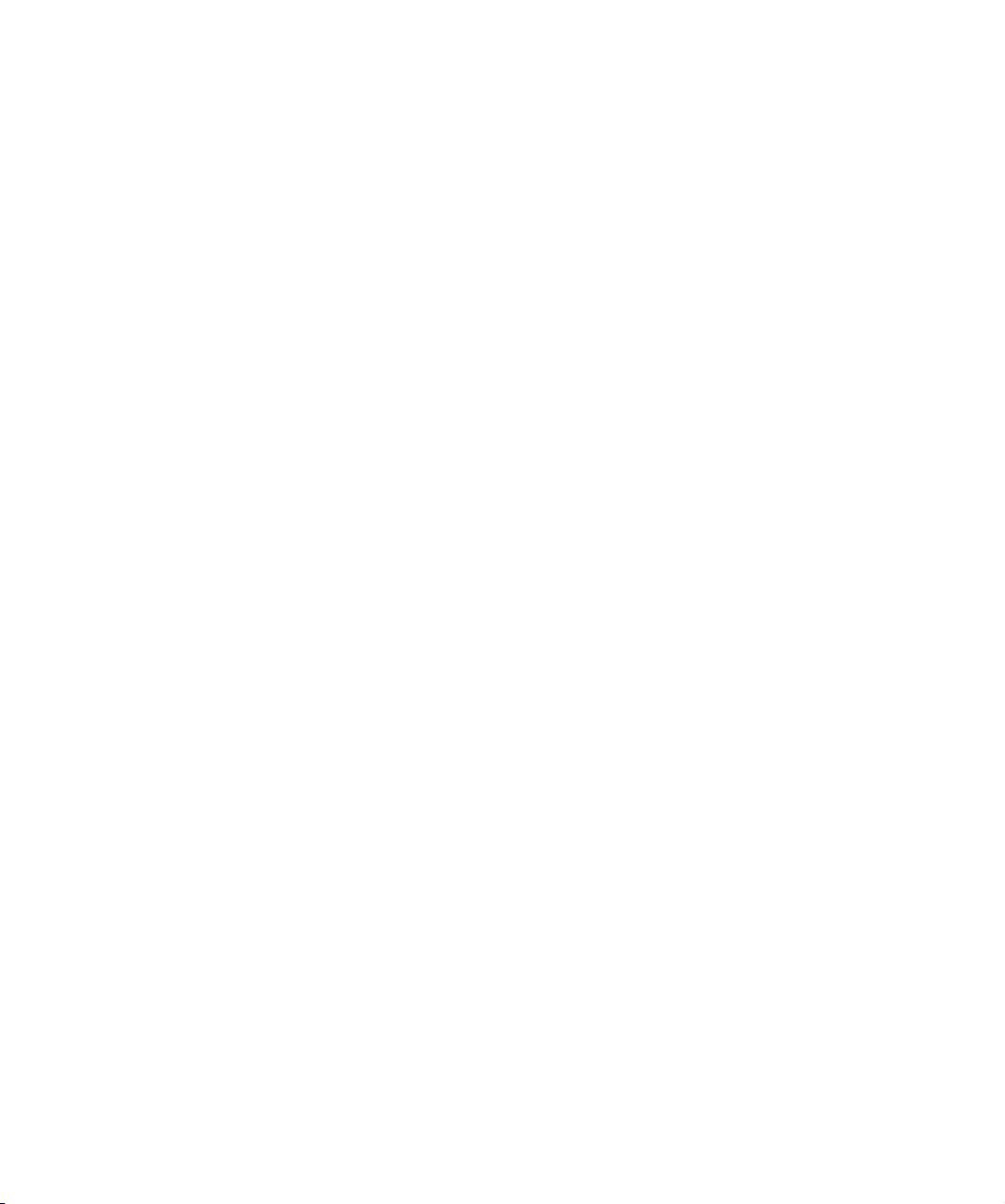
Introducción
Este manual lista todos los elementos de menú de Cubase Elements, Cubase AI, y Cubase LE para una referencia rápida. Para más información, por favor vea el Manual
de Operaciones.
Menú Cubase (sólo Mac OS X)
Abrir…
Esto abre un diálogo de archivo permitiéndole encontrar y
abrir archivos de proyectos guardados. Los archivos de
proyecto de Cubase tienen la extensión “.cpr”. Se pueden
tener abiertos varios proyectos a la vez, pero sólo uno
puede estar activo. El proyecto activo se indica con un
botón remarcado en la esquina superior izquierda de la
ventana de proyecto.
Acerca de Cubase
Abre una ventana con información acerca del número de
versión de Cubase, etc.
Preferencias…
El diálogo Preferencias contiene varias páginas con ajustes y opciones que afectan al comportamiento general del
programa, por ejemplo. Se accede a las páginas seleccionando elementos en la lista de la izquierda. Para hacer
ajustes sin cerrar el diálogo use el botón Aplicar.
Use el botón Ayuda en el diálogo para tener más información acerca de los elementos de la página seleccionada.
Salir
Sale del programa. Si hay cambios no guardados en un
proyecto abierto, tendrá la opción de guardarlos o de descartarlos antes de que el programa se cierre.
Menú Archivo
Nuevo Proyecto…
Este elemento abre el diálogo de Asistente de Proyecto,
en el que puede crear un nuevo proyecto, que puede estar vacío o basado en una plantilla. Las plantillas son configuraciones preestablecidas para adaptarse a varios
tipos de proyectos. También puede acceder a cualquier
otro proyecto de su sistema o abrir un proyecto de una
lista de proyectos abiertos recientemente.
Cerrar
Cierra la ventana activa. Si la ventana de proyecto está
activa, se cerrará el proyecto correspondiente.
Guardar
Guarda cualquier cambio realizado al proyecto desde la
última vez que guardó. El comando Guardar almacena el
proyecto con su nombre y ubicación actual.
Guardar como…
Guardar Como le permite especificar un nuevo nombre y
una nueva carpeta de proyecto para el proyecto.
Copia de seguridad del Proyecto…
Este elemento le permite guardar el proyecto en una
nueva carpeta vacía. Tiene funcionalidades adicionales
que se pueden usar como copia de seguridad.
Cuando haga una copia de seguridad de un proyecto, todos los archivos relacionados con el proyecto se guardarán en una nueva carpeta de proyecto en base a las
opciones establecidas. Los contenidos de la carpeta original del proyecto permanecerán intactos. Si está absolutamente seguro de que no va a necesitar más los archivos
sin usar y/o archivos de audio del proyecto original, los
puede excluir de la copia de seguridad.
Guardar como Plantilla…
Puede guardar cualquier proyecto como una plantilla.
Cuando cree un nuevo proyecto, se mostrarán las plantillas disponibles, permitiéndole basar el nuevo proyecto en
la plantilla seleccionada.
Las plantillas guardadas contendrán todo lo que estaba
en el proyecto original, incluyendo clips y eventos.
Referencia sobre los menús
4
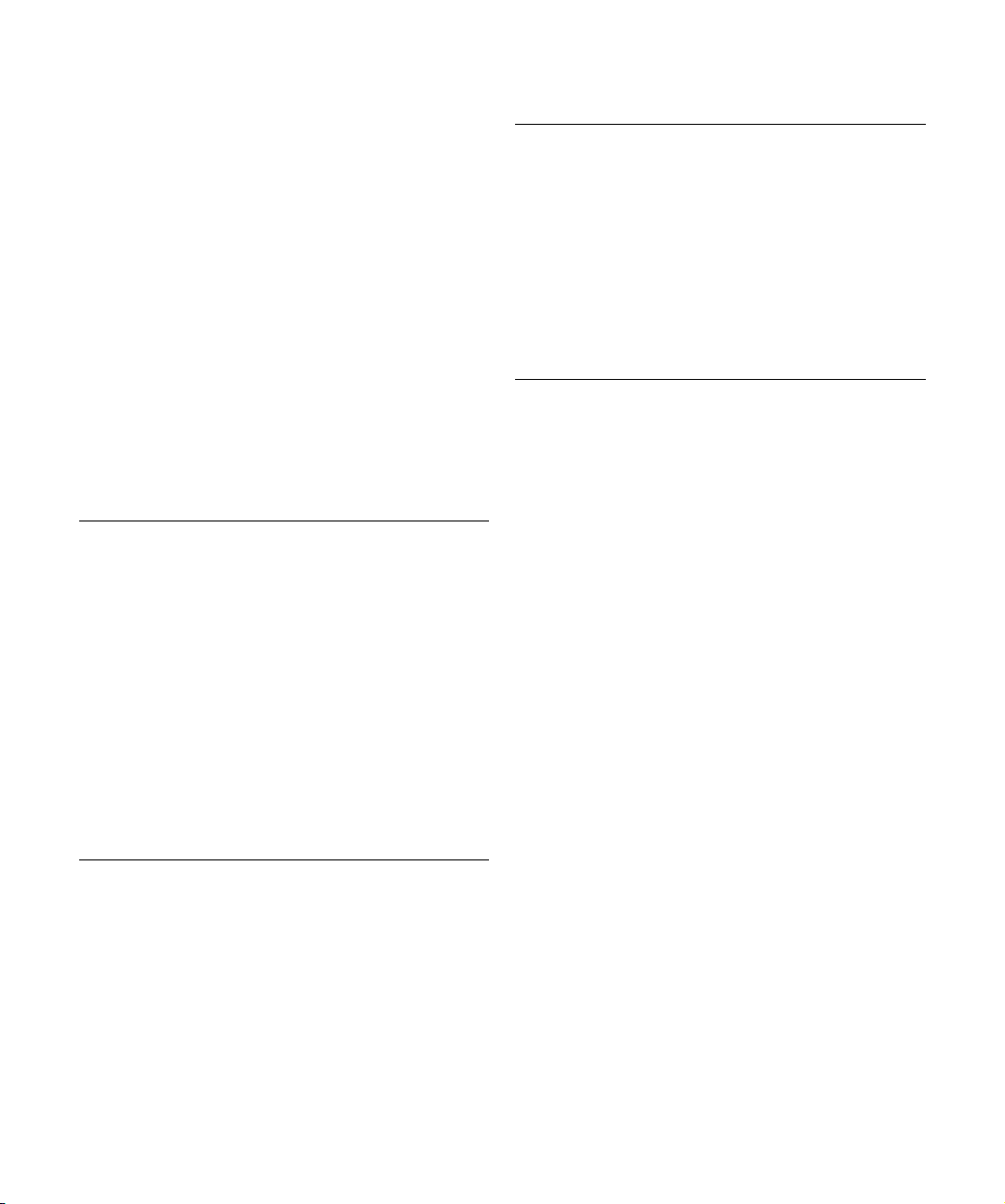
Volver a la Versión Anterior
Este elemento de menú le permite volver a la última versión guardada de un proyecto. Si se han grabado nuevos
archivos de audio desde que guardó, tiene la opción de
mantenerlos o borrarlos.
Configuración de Página…
Este elemento abre el diálogo estándar de configuración
de página, usado para decidir los formatos de papel, etc.,
antes de imprimir una partitura. Está opción sólo está disponible cuando el Editor de Partituras está abierto.
Imprimir…
Abre el diálogo estándar de Imprimir, permitiéndole seleccionar qué páginas imprimir, cuántas copias de cada, etc.
Este elemento sólo está disponible cuando el Editor de
Partituras está abierto.
Importar
Opción Descripción
Archivo de
Audio…
CD de Audio… Abre el diálogo Importar desde un CD Audio, en el que
Archivo de
Vídeo…
Audio del
Archivo de
Vídeo…
Archivo MIDI… Le permite importar archivos MIDI estándar de Tipo “0”
Le permite importar archivos de audio directamente en
un proyecto. El archivo importado se pondrá en la posición actual del cursor de la pista de audio seleccionada.
puede importar audio desde CDs. Para más detalles,
use el botón de Ayuda en el propio diálogo.
Abre un diálogo de archivo que le permite importar un archivo de vídeo en la pista de vídeo. No tiene que crear
una pista de vídeo antes de importar, se crea automáticamente. El vídeo importado se situará en la posición actual
del cursor.
Le permite extraer el audio de un vídeo en el disco duro. El
audio del vídeo seleccionado se extraerá y será convertido
a un archivo Wave, en la carpeta audio del proyecto.
(todos los datos en una única pista) o Tipo “1” (datos en
varias pistas). Al importar puede elegir importar el archivo
en el proyecto actual o crear un nuevo proyecto.
Exportar
Opción Descripción
Archivo MIDI… Le permite exportar pistas MIDI como archivos MIDI
Loop MIDI… Le permite exportar loops MIDI (archivos con la extensión
Mezcla de
Audio…
Datos de Bloc
de Notas…
estándar.
“midiloop”) en Cubase. Los loops MIDI contienen infor
mación de partes MIDI más todos los ajustes que se
guardan en presets de pistas de instrumento.
Le permite mezclar y exportar un bus de salida. Las mezclas resultantes se guardan en archivos en su disco duro
en uno de muchos formatos de audio, con sus efectos,
automatización de EQ etc.
Le permite exportar datos de bloc de notas como archivo
de texto. Al exportar, se abrirá automáticamente un editor
externo de texto.
Reemplazar el Audio de un Vídeo…
Esto le permite insertar audio en un archivo de vídeo. Si el
archivo de vídeo ya contiene una pista de audio, será reemplazada por el audio que le inserte.
Limpiar… (sólo Cubase Elements)
La función Limpiar le ayuda a conservar espacio de disco
localizando archivos de audio no usados que puede borrar en las carpetas de proyecto de su disco.
Preferencias…
En Mac OS X, el diálogo de Preferencias se accede a
través del menú Cubase.
El diálogo Preferencias contiene varias páginas con ajustes
y opciones que afectan al comportamiento general del programa, por ejemplo. Se accede a las páginas seleccionando elementos en la lista de la izquierda. Para hacer
ajustes sin cerrar el diálogo use el botón Aplicar.
Use el botón Ayuda en el diálogo para tener más información acerca de los elementos de la página seleccionada.
-
Comandos de Teclado…
El diálogo Comandos de Teclado le permite especificar
comandos de teclado para virtualmente cualquier función
de Cubase, así como personalizar los comandos de te
clado existentes a su gusto. Use el botón Ayuda en el diálogo para tener más información acerca de los elementos
del diálogo.
5
Referencia sobre los menús
-
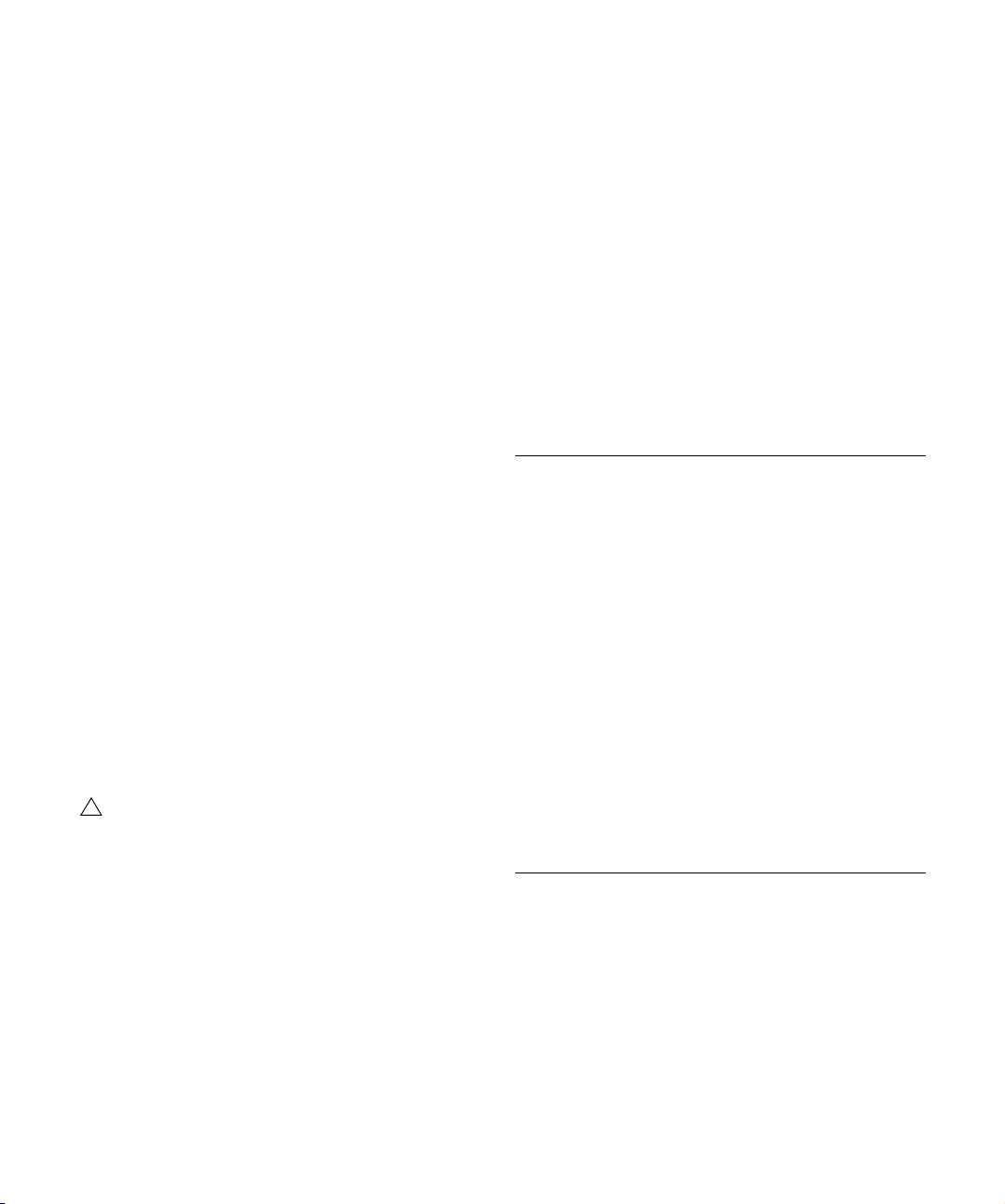
Proyectos Recientes
!
Este submenú le ofrece atajos a los proyectos con los que
haya estado trabajando recientemente. La lista está ordenada cronológicamente, con el proyecto más reciente
arriba del todo.
El Historial de Ediciones le permite deshacer y rehacer varias acciones de una sola vez, moviendo la línea divisoria
entre la pila de deshacer y la pila de rehacer (moviendo
acciones de la pila de deshacer a la pila de rehacer o
viceversa).
Salir
En Mac OS X, este elemento se accede a través del
menú Cubase.
Sale del programa. Si hay cambios no guardados en un
proyecto abierto, tendrá la opción de guardarlos o de descartarlos antes de que el programa se cierre.
Menú Edición
Deshacer/Rehacer
Cubase le ofrece una herramienta Deshacer múltiple y
con un gran rango de acción, permitiéndole deshacer virtualmente cualquier acción que realice.
• Para deshacer la última acción realizada, seleccione
Deshacer desde el menú Edición, o use el comando de teclado correspondiente (por defecto [Ctrl]/[Comando]-[Z]).
Si selecciona Deshacer otra vez, se deshará la acción realizada previamente, y así sucesivamente.
• Para rehacer la última acción deshecha, seleccione Rehacer desde el menú Edición, o use el comando de teclado correspondiente (por defecto [Ctrl]/[Comando][Mayús.]-[Z]).
Las acciones deshechas estarán disponibles para ser rehechas hasta
que realice otra acción (en tal punto se limpia la “Pila de Rehacer” – vea
“Historial…” debajo).
Con el ajuste Número Máximo de Anulaciones en el
diálogo Preferencias (página General), puede especificar cuántos niveles de deshacer habrá disponibles.
Cortar/Copiar/Pegar
Puede cortar o copiar eventos seleccionados (o rangos de
selección) y pegarlos de nuevo en la posición del cursor.
Suprimir
Borrará los eventos seleccionados.
Funciones
Los elementos del submenú Funciones tienen las siguientes funciones:
Opción Descripción
Pegar al
Origen
Dividir en el
Cursor
Dividir Bucle Esto divide todos los eventos en las posiciones de los lo-
Duplicar Crea una copia del evento seleccionado y la deposita di-
Repetir… Al seleccionar “Repetir…” se abre un diálogo, permitién-
Rellenar
Bucle
Convertir en
Copia Real
Pegará un evento en su posición original, es decir, en el lugar del que fue cortado o copiado originalmente.
Esto divide los eventos seleccionados en la posición del
cursor de proyecto. Si no hay ningún evento seleccionado,
serán divididos todos los eventos (en todas las pistas) que
interseccionen con el cursor de proyecto.
calizadores izquierdo y derecho.
rectamente después del original. Si se seleccionan varios
eventos, todos son copiados “como una unidad”, mante
niendo la distancia relativa entre los eventos.
dole crear varias copias (regulares o compartidas) del
evento o eventos seleccionados. Funciona igual que la fun
ción Duplicar, pero puede especificar el número de copias.
Se crean varias copias empezando en el localizador derecho y acabando en el izquierdo. La última copia es acortada automáticamente al final de la posición del localizador
derecho.
Esto crea una nueva versión del clip (que puede ser editado independientemente) y la añade a la Pool.
-
-
Historial…
La ventana Historial de Ediciones contiene una representación gráfica de la “pila de deshacer” (las acciones ejecutadas, con la más reciente arriba del todo) y la “pila de
rehacer” (las acciones anuladas, con la más reciente
abajo del todo). Las dos pilas están separadas por una lí
nea divisoria.
-
6
Referencia sobre los menús

Rango
Los elementos del submenú Rango tienen las siguientes
funciones:
Opción Descripción
Copia Global Copia todo lo que esté en el rango de selección.
Cortar
intervalo de
Tiempo
Suprimir
intervalo de
Tiempo
Pegar Tiempo Pega los datos del portapapeles en la posición de inicio y
Pegar Tiempo
al Origen
Dividir Divide todos los eventos o partes interseccionados por el
Truncar Todos los eventos o partes que estén parcialmente en el
Insertar
Silencio
Corta el rango de selección y lo desplaza al portapapeles.
Los eventos a la derecha del rango eliminado serán des
plazados a la izquierda para llenar el hueco.
Elimina el rango de selección y mueve los eventos de la
derecha hacia la izquierda para rellenar el hueco.
la pista de la selección actual. Los eventos existentes se
rán desplazados para dejar sitio a los datos pegados.
Pega los datos del portapapeles en su posición original.
Los eventos existentes serán desplazados para dejar sitio
a los datos pegados.
rango de selección, en las posiciones de los bordes del
rango de selección.
rango de selección se truncan, es decir, se eliminan las
secciones que estén fuera del rango de selección, de
jando únicamente los eventos que estén totalmente dentro
o totalmente fuera del rango de selección.
Inserta espacio de pistas vacío al inicio del rango de selección. La longitud del silencio insertado equivale a la longitud del rango de selección. Los eventos a la derecha del
rango de selección son desplazados a la derecha “para
dejar sitio”. Los eventos interseccionados por el rango de
selección son cortados, y la sección derecha se desplaza
a la derecha.
-
Seleccionar
Los elementos de este submenú tienen varias funciones,
dependiendo de si está seleccionada la herramienta Se
leccionar (herramienta Flecha) o la herramienta Seleccionar Rango:
Selección de eventos
Opción Descripción
Todo Selecciona todos los eventos en la ventana.
Nada Anula la selección de todos los eventos.
Invertir Invierte la selección – se anula la selección de todos los
Contenido del
Bucle
Desde el Inicio
hasta el Cursor
eventos seleccionados y, en su lugar, se seleccionan todos los eventos que no están seleccionados.
Selecciona todos los eventos que están total o parcialmente entre los localizadores izquierdo y derecho.
Selecciona todos los eventos que empiezan a la izquierda del cursor de proyecto.
-
Opción Descripción
-
-
Desde el
Cursor hasta
el Final
Tono igual –
todas octavas
Tono igual –
misma octava
Seleccionar
Controladores
en el Rango de
Notas
Todo en las
Pistas
Seleccionadas
Eventos bajo
Cursor
Selecciona todos los eventos que finalizan a la derecha
del cursor de proyecto.
Selecciona todas las notas MIDI (sólo en editores MIDI)
que tengan la misma altura tonal (en cualquier octava)
que la nota seleccionada.
Selecciona todas las notas MIDI (sólo en editores MIDI)
que tengan la misma altura tonal (en la misma octava) que
la nota seleccionada.
Selecciona los datos de controlador MIDI dentro del
rango de las notas seleccionadas.
Selecciona todos los eventos en la pista seleccionada.
Selecciona todos los eventos en la(s) pista(s) seleccionada(s) que se “toquen” con el cursor de proyecto.
Selección de rango
Opción Descripción
Todo En la ventana de proyecto, hace una selección que
Nada Descarta el rango de selección actual.
Contenido del
Bucle
Desde el Inicio
hasta el Cursor
Desde el
Cursor hasta el
Final
Todo en las
Pistas
Seleccionadas
Seleccionar
Evento
Desde la
Izquierda de la
Selección
hasta el Cursor
Desde la
Derecha de la
Selección
hasta el Cursor
cubre todas las pistas, desde el inicio del proyecto
hasta el final. En el Editor de Muestras, selecciona el
clip entero.
Selecciona todo entre los localizadores izquierdo y
derecho. En la ventana de proyecto, la selección
abarcará todas las pistas.
Realiza una selección desde el inicio del proyecto
hasta el cursor de proyecto. En la ventana de proyecto,
la selección abarcará todas las pistas.
Realiza una selección desde el cursor de proyecto
hasta el final del proyecto. En la ventana de proyecto,
la selección abarcará todas las pistas.
Selecciona todos los eventos en la pista seleccionada.
Este elemento (sólo disponible en el Editor de
Muestras) selecciona el audio que está incluido sólo
en el evento editado.
Desplaza el lado izquierdo del rango de selección
actual hasta la posición del cursor de proyecto.
Desplaza el lado derecho del rango de selección
actual hasta la posición del cursor de proyecto.
Referencia sobre los menús
7

Cuantizar
La cuantización es una función que desplaza los eventos
grabados, posicionándolos en valores exactos. Esto cuantizará los eventos MIDI seleccionados de acuerdo con los
ajustes actuales del menú emergente Presets de Cuanti
zación.
Reinicializar Cuantización
Esto restaura su audio o MIDI al estado original, sin cuantizar. Esta función es independiente del Historial de
Deshacer.
La función Reinicializar también reinicializará cualquier
cambio de duración que realizó usando el deslizador “Es
calar duración/legato”, vea el capítulo “Los editores MIDI”
en el Manual de Operaciones.
Panel de Cuantización
Abre el Panel de Cuantización, en el que puede hacer varios ajustes de cuantización.
Desplazar a
Las siguientes funciones están disponibles en este
submenú:
Opción Descripción
-
Cursor Desplaza el evento seleccionado hasta la posición del
Origen Desplaza los eventos seleccionados hasta sus posicio-
Al Frente/
Fondo
Al
cursor de proyecto. Si hay varios eventos en la misma
pista, el primer evento empezará en el cursor y los si
guientes serán alineados después del primero.
nes originales, es decir, las posiciones en las que fueron
grabados originalmente.
Esta función no cambia la posición de los eventos, sino
que desplaza los eventos seleccionados al frente o al
fondo, respectivamente. Esto es útil si tiene eventos sola
pados, y desea ver uno que está parcialmente cubierto.
Para eventos de audio, esto es una característica especialmente importante, porque sólo se reproducen las secciones visibles de los eventos. Al mover un evento de
audio cubierto hasta el frente (o mover un evento el evento
que cubre al fondo) podrá oír el evento entero al iniciar la
reproducción.
Tenga en cuenta que también es posible usar la función
“Al Frente” del menú contextual del evento (aunque fun
ciona de un modo distinto).
-
-
-
Cuantización Avanzada
Las siguientes funciones están disponibles en este
submenú:
Opción Descripción
Cuantizar
Duraciones de
Eventos MIDI
Cuantizar
Finales de
Eventos MIDI
Congelar
Cuantización
MIDI
Crear
Preset de
Cuantización
Groove
Cuantiza la duración de las notas MIDI sin cambiar sus
posiciones de inicio.
Desplaza los finales de sus notas MIDI hasta las posiciones de rejilla más cercanas, teniendo en cuenta el ajuste
del menú emergente Presets de Cuantización.
Hace permanentes las posiciones de inicio y final de los
eventos MIDI. Esto es útil en situaciones en las que quiere
cuantizar una segunda vez, basando los resultados en las
posiciones cuantizadas y no en las originales.
Le permite crear un preset de cuantización de groove a
partir de una parte MIDI, una parte de audio troceada, o
un evento de audio que contenga hitpoints.
Enmudecer/Desenmudecer
Puede enmudecer (silenciar) eventos seleccionándolos y
escogiendo “Enmudecer”.
De forma similar, puede desenmudecer los eventos seleccionados escogiendo “Desenmudecer”.
Automatización sigue los eventos
Cuando esté activada, los eventos de automatización seguirán automáticamente si mueve un evento o una parte
en una pista que contenga automatización para ellos. Esto
significa que los eventos de automatización que afectan a
un evento se moverán con él y no se quedarán en una po
sición específica del proyecto. Esta opción también se
puede activar en el diálogo Preferencias (página Opcio
-
nes de Edición).
Selección Automática de los Eventos bajo el
Cursor
Cuando esté activado, todos los eventos en las pistas seleccionadas que sean “tocados” por el cursor de proyecto
se seleccionan automáticamente. Esta opción también se
puede activar en el diálogo Preferencias (página Opciones
de Edición).
-
Referencia sobre los menús
8

Expandir Pista Seleccionada
Al estar activada, las pistas seleccionadas en la ventana de
proyecto aumentan su altura automáticamente. Esta opción
también se puede activar en el diálogo Preferencias (página Opciones de Edición–Proyecto & Mezclador).
Zoom
El submenú Zoom contiene las siguientes opciones:
Opción Descripción
Acercar Se acerca un paso, centrado en la posición del cursor.
Alejar Se aleja un paso, centrado en la posición del cursor.
Alejar al
Máximo
Sobre la
Selección
Zoom sobre la
Selección
(horiz.)
Zoom en el
Evento
Ampliar zoom
vertical
Reducir zoom
vertical
Ampliar zoom
en las Pistas
Reducir zoom
en las Pistas
Zoom en las
Pistas
Seleccionadas
Deshacer/
Rehacer Zoom
Disminuye el zoom de manera que quede visible todo el
proyecto. “Todo el proyecto” significa la línea temporal
desde el inicio del proyecto por la duración especificada
en el diálogo Configuración de Proyecto.
Aumenta el zoom horizontal y verticalmente de manera
que la selección actual llene la pantalla.
Se acerca horizontalmente de tal manera que la selección se adapte a la pantalla.
Esta opción está disponible sólo en el Editor de Muestras.
Aumenta el zoom un paso verticalmente.
Disminuye el zoom un paso verticalmente.
Aumenta el zoom en las pistas seleccionadas un paso
verticalmente.
Disminuye el zoom de las pistas seleccionadas un paso
verticalmente.
Aumenta el zoom verticalmente en las pistas seleccionadas y minimiza la altura de todas las otras.
Deshacer le permite deshacer la última acción de zoom
realizada, y Rehacer le permite rehacer la última acción
de zoom deshecha. El número de niveles de deshacer
disponibles para acciones de zoom es el mismo que para
acciones de deshacer “normales”, establecido en la pá
gina General del diálogo Preferencias.
Menú Proyecto
Añadir Pista
Seleccione un tipo de pista en el submenú Añadir Pista
para añadir una nueva pista. La opción “Usar Preset de
Pista…” abre un diálogo en el que puede buscar presets
de pista o presets VST.
Duplicar Pistas
Creará un duplicado (copia) de la pista seleccionada.
Suprimir Pistas Seleccionadas
Eliminará todas las pistas seleccionadas y cualquier parte
o evento en ellas de la ventana de proyecto.
Suprimir pistas vacías
Eliminará todas las pistas que no contengan eventos.
Mostrar Toda la Automatización Usada
Esto abre la automatización usada para todas las pistas.
Ocultar toda la Automatización
Cierra todas las pistas de automatización abiertas.
Pool
Abre la Pool, que contiene todos los clips (audio y vídeo)
que pertenecen a un proyecto.
Marcadores
Abre la ventana Marcadores. Los marcadores guardan posiciones para facilitar la rápida navegación a ubicaciones
importantes en un proyecto.
-
Pista de Tempo
Este elemento de menú abre el Editor de la Pista de
Tempo. Para pistas basadas en tempo, el tempo puede
seguir la pista de tempo (activado con el botón Tempo en
la barra de transporte), que puede contener cambios de
tempo.
Referencia sobre los menús
9

Calculadora de Tempo…
Aparecerá la ventana de la Calculadora de Tempo. La
Calculadora de Tempo es una herramienta para calcular el
tempo del audio o MIDI grabado.
Ajustar Código de Tiempo en Cursor…
Le permite establecer la posición de inicio del proyecto a la
posición del cursor. Al sincronizar Cubase con dispositivos
externos, tales como cintas de vídeo p. ej., la posición de
inicio denota qué cuadro de código de tiempo en el dispositivo externo se corresponde al inicio del proyecto.
Esto también se puede establecer en el diálogo Configuración de Proyecto. Sin embargo, si sabe que una cierta
posición de su proyecto coincide con una cierta posición
de código de tiempo en el dispositivo externo, será prefe
rible usar este menú. Desplace el cursor de proyecto a la
posición deseada, seleccione “Fijar Código de Tiempo
desde el cursor” y especifique la posición de código de
tiempo correspondiente en el diálogo que se abre – el va
lor de Inicio se ajustará consecuentemente.
Bloc de notas
Esto abre un bloc de notas de texto estándar.
Configuración de Proyecto…
Este diálogo contiene ajustes generales para un proyecto.
Vea la ayuda de diálogo para más detalles.
Configuración de Fundidos Automáticos…
Abre el diálogo Fundidos Automáticos, en el que puede
especificar varias opciones de fundido. Para más detalles,
use el botón de Ayuda en el propio diálogo.
Menú Audio
Procesar
La forma básica de aplicar el procesado es haciendo una
selección y usando una función del submenú Proceso.
Para detalles acerca de las funciones y parámetros en los
distintos diálogos de procesado, use el botón de Ayuda
en el diálogo correspondiente.
Opción Descripción
Envolvente Le permite aplicar una envolvente de volumen al audio
Fundido de
Entrada/Salida
Ganancia Le permite cambiar la ganancia (nivel) del audio
-
Mezclar con el
portapapeles
-
Puerta de
ruido
Normalizar Le permite especificar el nivel máximo deseado del audio.
Invertir Fase Invierte la fase de la señal de audio seleccionada, po-
Eliminar
DC-Offset
Cambiar
frecuencia de
Muestreo
Invertir Invierte el audio seleccionado, como si estuviese repro-
Silencio Cambia la selección por silencio.
seleccionado.
Le permite establecer fundidos de entrada y fundidos de
salida.
seleccionado.
Esta función mezcla el audio del portapapeles con el au-
dio seleccionado para procesar, empezando al principio
de la selección.
Para que esta función esté disponible, debe cortar o copiar un rango de audio en el Editor de Muestras primero.
Escanea la señal de audio en busca de partes más flojas
que un determinado nivel de umbral, y las silencia.
Esto analiza la señal de audio seleccionada y encuentra el
nivel máximo actual. Finalmente, la función resta el nivel ac
tual máximo del nivel especificado, y eleva la ganancia de
la señal de audio por la cantidad resultante (si el máximo
especificado es menor que el máximo actual, entonces la
ganancia será reducida). La normalización suele usarse
para subir el nivel de la señal de audio que fue grabada
con un volumen bajo.
niendo la forma de onda “al revés”.
Esta función eliminará cualquier DC-Offset que haya en
el audio seleccionado. Un DC-Offset es cuando hay una
gran cantidad de componente DC (corriente continua, en
inglés direct current) en la señal, algunas veces visible
porque verá que la señal no está centrada en el “eje de
nivel cero”. Los DC-Offsets no afectan a lo que se oye
pero sí a la detección del punto de cruce cero en ciertos
procesados, por eso le recomendamos eliminarlos.
Se recomienda que esta función se aplique a los clips de
audio de manera completa, ya que el DC-offset (si hay)
se encuentra normalmente en toda la grabación.
La función cambia la duración, el tempo, y la altura tonal
del audio cambiando su frecuencia de muestreo a una
mayor o menor.
duciendo una cinta al revés.
-
Referencia sobre los menús
10

Opción Descripción
Permutación
Estéreo
Corrección de
Tiempo
Esta función sólo funciona con selecciones de audio estéreo. Le permite manipular los canales izquierdo y derecho de varias maneras.
Esta función de permite cambiar la longitud y “tempo” del
audio seleccionado, sin afectar al tono.
Analizador de Espectro
Esta función analiza el audio seleccionado, calcula el “espectro” promedio (distribución del nivel sobre el rango de
frecuencias) y lo muestra en un gráfico bidimensional, con
la frecuencia en el eje x y el nivel en el eje y.
Estadísticas
La función Estadísticas analiza el audio seleccionado
(eventos, clips, o selecciones de rangos) y muestra una
ventana con varias informaciones. Para más detalles, use
el botón de Ayuda en el propio diálogo.
Hitpoints
Este submenú está relacionado con las funciones especiales de detección de hitpoints de Cubase. Estas funciones
detectan los ataques de transientes del audio y añaden un
tipo de marcador, un “hitpoint”, en cada ataque. Una vez
que los hitpoints se han ajustado correctamente puede trocear el archivo, lo que entre otras cosas le permitirá cambiar el tempo sin afectar al tono.
El submenú contiene los siguientes elementos:
Opción Descripción
Calcular
Hitpoints
Crear Trozos
de Audio
desde
Hitpoints
Crear
Marcadores
desde
Hitpoints
Dividir Eventos
de Audio en
Hitpoints
Eliminar
Hitpoints
Invoca el cálculo de hitpoints en el Editor de Muestras.
Trocea el evento según los hitpoints, y ajusta el tempo
del bucle al tempo actual del proyecto.
Crea marcadores (en la pista de marcadores) según los
hitpoints.
Divide el evento en varios eventos, según los hitpoints.
Elimina todos los hitpoints.
Avanzado
El submenú Avanzado contiene los siguientes elementos:
Opción Descripción
Detectar
Silencio
Convertir
Evento o
Rango como
Región
Convertir
Regiones en
Eventos
Ajustar Tempo
al Evento
Ajustar
Definición
desde
Tempo…
Reducir
Huecos
(Corrección de
tiempo)
Reducir
Huecos
(Fundido
cruzado)
Ajustar al
tempo del
proyecto
Suprimir
Solapamientos
La función Detectar Silencio busca partes de silencio en
un evento y, o bien parte el evento, eliminando las partes
de silencio del proyecto, o bien crea regiones que se co
rrespondan con las secciones no silenciosas.
Esta función está disponible cuando uno o varios eventos
de audio se han seleccionado o se ha hecho un rango de
selección abarcando uno o varios eventos de audio. Crea
una región en el clip correspondiente, según las siguien
tes reglas:
• Si no hay un rango de selección o hitpoints, la posición
de inicio y fin se determinará por la posición de inicio y fin
del evento dentro del clip.
• Si hay un rango de selección en el evento, se usará.
• Si hay hitpoints en el evento, las regiones se crearán entre cada hitpoint.
Esta función está disponible si ha seleccionado un
evento de audio cuyo clip contiene regiones dentro de
los límites del evento. La función eliminará el evento origi
nal y lo reemplazará con eventos posicionados y con un
tamaño acorde a las regiones.
Ajusta el tempo del proyecto al tempo detectado en el
loop editado.
Abre el diálogo Ajustar Definición desde Tempo, que
puede usar para guardar la información de tempo de la
pista de tempo en los clips de audio seleccionados.
Aplica corrección de tiempo para cerrar los huecos entre
los trozos de un evento de audio troceado (típicamente
cuando el tempo del proyecto es inferior al tempo del
loop).
Reduce los huecos entre trozos de un evento de audio
troceado y aplica fundidos cruzados.
Corrige los eventos seleccionados para que encajen con
el tempo del proyecto. Requiere que los hitpoints se ha
yan calculado en los eventos.
Usado al grabar audio en modo Apilado de Grabación en
Ciclo. Después de editar las tomas (componiendo una
“toma perfecta” p.
pamientos para eliminar todo el audio solapado.
ej.), puede seleccionar Suprimir Sola-
-
-
-
-
Referencia sobre los menús
11

Convertir Eventos en Partes
Esto le permite crear una parte a partir de eventos de audio seleccionados.
Suprimir Fundidos
Esto eliminará cualquier fundido o fundido cruzado de un
evento seleccionado.
Disolver Parte
Este elemento de menú disuelve la parte de audio seleccionada y hace que todos los eventos de audio que contiene aparezcan como objetos independientes en la pista.
Punto de Ajuste en Cursor
(sólo Cubase Elements)
Permite establecer el punto de ajuste a la posición del
cursor actual.
Convertir Selección en Archivo (Bounce)
Permite crear un nuevo clip o un nuevo archivo de audio a
partir de una selección.
Buscar Eventos Seleccionados en la Pool
Esto se puede usar para encontrar rápidamente los clips
en la Pool para los eventos seleccionados en la ventana de
proyecto. Cuando este elemento de menú se selecciona,
se abre la Pool con los clips correspondientes destacados.
Actualizar Origen (sólo Cubase Elements)
La posición de inicio original donde se grabó un clip en el
proyecto se muestra en la columna “Tiempo de Origen” de
la Pool. Ya que este valor se puede usar como base para el
elemento “Insertar en Proyecto” del menú Medios (y otras
funciones), puede cambiarlo si lo desea. Esto se hace seleccionando el correspondiente clip en la Pool, moviendo
el cursor de proyecto a la nueva posición y seleccionando
este elemento de menú.
Fundido Cruzado
Esto le permite crear un fundido cruzado entre dos eventos de audio consecutivos seleccionados.
• Si los dos eventos se solapan, el fundido cruzado se
aplicará al área solapada.
• Si no se solapan (pero sus respectivos clips de audio sí
lo hacen), los eventos se redimensionarán y se aplicará un
fundido cruzado en el rango solapado.
Abrir Editor de Fundido(s)
Esto abre el diálogo de Fundido para un evento seleccionado. Tenga en cuenta que esto abrirá dos diálogos si el
evento tiene ambas curvas de fundido de entrada y de
salida.
Ajustar Fundidos al Rango
Esto le permite ajustar un área de fundido según un rango
de selección.
Congelar Modificaciones…
Esto le permite hacer permanente cualquier procesado o
aplicado de efectos en un clip.
Menú MIDI
Abrir Editor de Teclas
Esto abre el Editor de Teclas para las partes o pistas MIDI
seleccionadas. Este editor consta de una interfaz gráfica
del tipo teclado de piano, con las notas mostrándose
como cajas en una rejilla.
Partituras
Esto abre un submenú, que le permite abrir el Editor de
Partituras y además contiene varias funciones del Editor
de Partituras. El Editor de Partituras muestra notas MIDI
como una partitura musical.
Abrir Editor de Percusión
Esto abre el Editor de Percusión, que ha sido especialmente diseñado para editar pistas de batería y percusión.
Configuración de Transposición…
Esto abre el diálogo Configuración de Transposición, en
el que puede hacer ajustes de transposición para las no
tas seleccionadas.
-
Referencia sobre los menús
12

Mezclar MIDI en el Bucle…
Esta función combina todos los eventos MIDI no enmudecidos de todas las pistas no enmudecidas, aplica modificadores MIDI y efectos, y genera una nueva parte MIDI,
que contiene todos los eventos así como los oiría durante
la reproducción. La nueva parte se crea en la pista selec
cionada, entre los localizadores.
Repetir Bucle
Este elemento de menú sólo está disponible si se ha establecido un Bucle de Pista independiente en uno de los
editores MIDI. Al estar seleccionado, los eventos dentro
del rango del bucle se repetirán hasta el final de la parte.
-
Los eventos de la misma parte que siguen el bucle se re
emplazarán por los eventos del bucle.
-
Congelar Parámetros MIDI
Esta función aplica todos los ajustes de filtrado permanentemente a la pista seleccionada (a diferencia de “Mezclar MIDI en el Bucle”).
Disolver Parte
Esto abre un diálogo en el que puede separar eventos
MIDI según canales o tonos:
• Al trabajar con partes MIDI (en “Cualquier” canal MIDI)
que contengan eventos en diferentes canales MIDI, active
la opción “Separar por Canales”.
• Para separar eventos MIDI según el tono, active la opción “Separar por Tonos”.
Un uso común es con las pistas de percusión o batería, en las que cada
tono (o nota) se suele corresponder con un sonido.
El diálogo también contiene la opción Visualización óptima. Si está activado, las áreas de silencio (vacías) de las
partes resultantes se eliminarán automáticamente.
Conversión de la Nota-O
Esta función (sólo disponible si un drum map ha sido asignado en una pista MIDI) va por todas las partes MIDI seleccionadas y pone el tono de cada nota según su ajuste
Nota-O. Esto es útil si quiere convertir la pista a una pista
MIDI “regular” (sin drum map), y todavía conservar la re
producción correcta de los sonidos de batería.
-
Funciones
Opción Descripción
Legato Prolonga cada nota seleccionada hasta que se toque
Fijar Duraciones Cambia la duración de todas las notas que tenga selec-
Pedales a
Duración de
Notas
Suprimir
Solapamientos
(mono)
Suprimir
Solapamientos
(poly)
Velocidad… Abre un diálogo que le permitirá manipular la velocidad
Fijar Velocidad Esta función establece la velocidad de todas las notas
Eliminar Dobles Elimina notas dobles, es decir, notas con el mismo tono
Eliminar Notas… Le permite borrar notas muy cortas o muy débiles. Es
Eliminar
Controladores
con la próxima. Puede especificar un espacio o un solapamiento con la opción “Solapamiento de Legato” en el
diálogo de Preferencias (página Opciones de Edición–
MIDI).
cionadas al valor que haya fijado en el menú emergente
Cuantizar Duración de la barra de herramientas del editor MIDI.
Esta función buscará eventos de on/off de pedales de
Sostenido, alargando las notas afectadas para que encajen con las posiciones de desactivación del pedal, y
luego quitará los eventos de on/off del controlador de
Sostenido.
Esta función le permite asegurarse de que no se solapan
dos notas de la misma altura tonal (es decir, que una empiece antes de que la otra acabe). Solapar notas del
mismo tono puede confundir algunos instrumentos MIDI
(se transmite un nuevo mensaje de Note On antes de
que lo haga uno de Note Off). Este comando se puede
usar para arreglar este problema automáticamente.
Esta función acortará las notas que lo requieran para
que ninguna empiece antes de que otra acabe. Esto se
hará independientemente del tono que tengan.
de las notas de varias formas.
seleccionadas al valor de velocidad que está en la barra
de herramientas de los editores MIDI.
en la misma posición. Las notas dobles pueden aparecer
cuando esté grabando en ciclo, o después de cuantizar,
etc. Esta función siempre afecta a las partes MIDI de manera íntegra.
útil para borrar automáticamente “notas fantasma” no
deseadas después de la grabación. Si selecciona “Eliminar Notas…” se abrirá un diálogo en el que podrá establecer un criterio para la función.
Elimina todos los eventos de controladores MIDI (en las
partes MIDI seleccionadas). Esta función siempre
afecta a las partes MIDI de manera íntegra.
Referencia sobre los menús
13

Opción Descripción
Suprimir
Controladores
Continuos
Restringir
Polifonía…
Reducir Datos Reduce sus datos MIDI. Úselo para disminuir la carga
Extraer
Automatización
MIDI
Invertir Invierte el orden de los eventos seleccionados (o de to-
Elimina todos los eventos de controladores MIDI “continuos” (en las partes MIDI seleccionadas). No se eliminarán los eventos del tipo on/off tales como pedales de
sostenido. Esta función siempre afecta a las partes
MIDI de manera íntegra.
Si selecciona este elemento se abrirá un diálogo en el
que podrá especificar el número de “voces” que se usarán (en las notas o partes seleccionadas). Restringir la
polifonía es útil si tiene un instrumento con una polifonía
limitada y quiere asegurarse de que se tocan todas las
notas. Lo que hace el efecto es acortar las notas que lo
requieran, para que acaben antes de que empiece la
próxima.
de sus dispositivos MIDI si ha grabado unas curvas de
controladores muy densas, etc.
Esta opción le permite convertir automáticamente los
datos de controladores continuos de una parte MIDI en
datos de una pista de automatización MIDI.
dos los eventos de las partes seleccionadas), provocando que la música MIDI se reproduzca al revés. Tome
nota de que esto es distinto a invertir el audio que haya
grabado. Con el MIDI, las notas individuales seguirán
tocando el mismo instrumento MIDI – sólo cambiará el
orden de reproducción.
Reinicializar
Esta función envía mensajes de note off y reinicializa los
controladores en todos los canales MIDI. Puede usar esto
si se le quedan notas colgando o se le bloquean controladores, etc.
Menú Medios
Abrir Pool
Abre la Pool.
MediaBay
Abre el MediaBay.
Buscador de Loops
Abre el Buscador de Loops.
Buscador de Sonidos
Abre el Buscador de Sonidos.
Presets Lógicos
Este submenú contiene varios presets para realizar operaciones avanzadas de “búsqueda y reemplazo” en datos
MIDI.
Configuración del Drum Map…
Aquí es donde carga, crea, modifica y guarda los drum
maps. La lista de la izquierda muestra los drum maps actualmente cargados; al seleccionar un drum map de la
lista se mostrarán sus sonidos y ajustes a la derecha.
Velocidad…
Todos los editores MIDI tienen un menú emergente de
velocidad, en el que se puede seleccionar cinco valores
de velocidad diferentes al insertar notas. Este elemento
del menú abre un diálogo que le permite predefinir los va
lores de velocidad disponibles para el menú emergente
Velocidad.
Referencia sobre los menús
Importar Medio…
El diálogo Importar Medio se usa para importar archivos
directamente a la Pool.
Importar desde CD de audio…
Esto abre un diálogo que le permite importar audio a partir
de CDs de audio.
Buscar Archivos Desaparecidos…
Esto abre el diálogo Buscar Archivos Desaparecidos, que
se puede usar para encontrar archivos referenciados que
puedan haber sido movidos o renombrados, etc.
En el diálogo que aparece, elija si quiere que el programa
intente encontrar el archivo por usted (Buscar), si quiere
encontrarlo usted mismo (Localizar) o si quiere especificar
el directorio en el que el programa buscará (Carpeta).
14

Suprimir Archivos Desaparecidos
Si la Pool contiene archivos de audio que no se pueden
encontrar o reconstruir los puede eliminar:
Seleccione esta opción si quiere eliminar todos los archivos desaparecidos de la Pool (así como sus correspondientes eventos de la ventana de proyecto).
Reconstruir
Si no se puede encontrar un archivo (p. ej. porque lo borró
accidentalmente del disco duro) se indicará con un sím
bolo de interrogante en la columna de Estado de la Pool.
Sin embargo, si el archivo desaparecido es un archivo
editado (un archivo que creó cuando procesó audio y se
guardó en la carpeta Edits dentro del proyecto), es posi
ble que el programa lo pueda reconstruir recreando las
ediciones del archivo de audio original.
-
Vaciar Papelera
Para borrar un archivo permanentemente del disco duro,
primero tiene que enviarlo a la Papelera. Cuando los clips
están en la carpeta Papelera se pueden eliminar permanentemente usando este comando.
Suprimir Medios no Utilizados
Esta función encuentra todos los clips de la Pool que no
están siendo usados en el proyecto, y los mueve a la carpeta Papelera de la Pool en la que se pueden borrar permanentemente, o las elimina de la Pool.
Preparar Archivo…
-
Use este comando cuando quiera archivar un proyecto.
Verifica que todos los clips referenciados en el proyecto
se encuentren en la misma carpeta.
Convertir Archivos…
Esto abre el diálogo Opciones de Conversión, que opera
sobre los archivos seleccionados. Use los menús emer
gentes para especificar los atributos de los archivos de
audio que quiere mantener y los que quiere convertir.
-
Conformar Archivos…
Esto cambiará todos los archivos seleccionados que tengan atributos distintos a los especificados en el proyecto,
para que sigan su estándar.
Extraer Audio del Vídeo
Esto le permite extraer el audio de un archivo de vídeo en
el disco, con lo cual un nuevo clip con el audio aparecerá
en la carpeta de grabación de la Pool. El clip tendrá el
mismo nombre que el archivo de vídeo del que se extrajo,
y la frecuencia de muestreo y formato de archivo usados
en el proyecto.
Generar Archivo Cache “Thumbnail”
Esto genera una caché de miniaturas (thumbnails) del vídeo, usada para mostrar en caso de el ordenador se
quede con pocos recursos.
Crear Carpeta
Esto le permite crear una nueva subcarpeta de audio o
vídeo.
Especificar la Carpeta de Grabación de la Pool
Se usa para designar una nueva carpeta de grabación de la
Pool. Seleccione la carpeta y elija este comando para cambiar la carpeta de grabación a la carpeta seleccionada.
Minimizar Archivo
Esto le permite cambiar el tamaño de los archivos de audio según los clips de audio referenciados en un proyecto. Los archivos producidos usando esta opción sólo
contendrán las porciones de archivos de audio realmente
usados en el proyecto, lo que puede reducir significativa
mente el tamaño del proyecto (dado que grandes porciones de archivos de audio están sin usar).
Nueva Versión
Esto le permite crear una nueva versión de un clip seleccionado. La nueva versión aparece en la misma carpeta de la
Pool, con el mismo nombre pero con un “número de versión” al final, para indicar que el clip nuevo es un duplicado.
La primera copia, lógicamente, tendrá el número “2”.
El hecho de copiar un clip no creará ningún archivo
nuevo en el disco, sólo una nueva versión del clip (que
hará referencia al mismo archivo original).
-
Referencia sobre los menús
15

Insertar en Proyecto
Esto le permite insertar clips seleccionados en la Pool al
proyecto, en la posición del cursor actual, en el localizador
izquierdo o en la posición de original del clip.
Seleccionar en el Proyecto
Con esta función puede encontrar los eventos del proyecto
que hacen referencia a un clip en la Pool. Seleccione el clip
en la Pool y use este elemento de menú. Los eventos correspondientes se seleccionarán en la ventana de proyecto.
Buscar Medios…
Puede realizar una búsqueda en la Pool para encontrar
clips o regiones particulares. Puede especificar varios criterios de búsqueda en el diálogo que aparece.
Ir al Evento Siguiente/Anterior
Esto mueve el cursor de proyecto al siguiente/anterior inicio o fin de evento en la pista seleccionada.
Post-Roll desde el Inicio/Final de la Selección
Esto inicia la reproducción desde el principio o el final del
rango seleccionado actualmente y la detiene después del
tiempo establecido en el campo Post-Roll de la barra de
transporte.
Pre-Roll al Inicio/Final de la Selección
Inicia la reproducción desde una posición antes del inicio
o final del rango actualmente seleccionado y la detiene al
inicio o final de la selección, respectivamente. La posición
de inicio de la reproducción se establece en el campo
Pre-roll de la barra de transporte.
Menú Transporte
Barra de Transporte
Esto abre la barra de transporte.
Localizadores a la Selección
Esto ajustará los localizadores para que abarquen la selección o rango de selección actual.
Ir a la Selección
Esto desplaza el cursor de proyecto al inicio de la selección o rango de selección actual.
Ir al Final de la Selección
Esto desplaza el cursor de proyecto al final de la selección o rango de selección actual.
Ir al Marcador Siguiente/Anterior
Esto mueve el cursor de proyecto a la posición del siguiente/anterior marcador.
Ir al Hitpoint Siguiente/Anterior
Esto mueve el cursor de proyecto a la posición del siguiente/anterior hitpoint.
Reproducir desde el Inicio/Final de la
Selección
Activa la reproducción desde el inicio o el final de la selección actual.
Reproducir hasta el Inicio/Final de la
Selección
Activa la reproducción dos segundos antes del inicio o final de la selección actual y la detiene al inicio o final de la
selección, respectivamente.
Reproducir hasta el próximo Marcador
Esto activará la reproducción desde la posición del cursor
de proyecto actual hasta el siguiente marcador, y luego la
detendrá ahí.
Reproducir Selección
Esto reproducirá el rango de selección actual y se detendrá al final.
Reproducir Selección en Bucle
Esto reproducirá en bucle el rango de selección actual.
Referencia sobre los menús
16

Utilizar Pre-Roll
Al estar activado y empezar la reproducción o grabación,
Cubase “retrocederá” un poco antes de comenzar.
Utilizar Post-Roll
Al estar activado, Cubase reproducirá una sección corta
después del punch-out automático.
Iniciar grabación en el Localizador Izquierdo
Si está activado, el cursor de proyecto saltará hasta la posición del localizador izquierdo y empezará la grabación
cuando le dé al botón Grabar. Si está desactivado (sin
marcar), la grabación empezará directamente desde la
posición actual del cursor de proyecto.
Configuración del Metrónomo…
Abre el diálogo Configuración del Metrónomo, en el que
puede hacer varios ajustes para el metrónomo.
Grabación retrospectiva
Realiza grabación MIDI retrospectiva. Si la función de
Grabación Retrospectiva está activada en el diálogo Preferencias (página Grabar–MIDI), cualquiera de las notas
MIDI que toque en modo de detención o durante la repro
ducción se capturarán en un búfer de memoria. Si luego
selecciona Grabación retrospectiva, las notas MIDI que
tocó – es decir, el contenido del búfer de memoria – se
convertirán en una parte MIDI en la pista MIDI habilitada
para la grabación. La parte MIDI aparecerá donde estaba
el cursor cuando empezó a tocar.
Menú Dispositivos
Gestor de Dispositivos MIDI
El Gestor de Dispositivos MIDI le permite instalar dispositivos MIDI. Puede seleccionar dispositivos MIDI preconfigurados de una lista, o definir un dispositivo desde cero.
-
Metrónomo Act/Des
Activa/Desactiva el metrónomo.
Precuenta Act/Des
Activa/Desactiva la precuenta – una cuenta atrás que se
oirá cuando empiece una grabación desde el modo de
detención y el metrónomo esté activado. También se
puede activar en la barra de transporte. Puede especificar
el número de compases de precuenta en el diálogo Con
figuración del Metrónomo.
Configuración de Sincronización del
Proyecto…
Abre un diálogo donde puede hacer ajustes relacionados
con la sincronización.
Usar Sincronía Externa
Activa la sincronización.
Mezclador
Se abrirá el mezclador. Todas las pistas de audio, MIDI,
canal FX y grupo de un proyecto tienen una correspondiente tira de canal en el mezclador, así como buses de
salida y cualquier canal de instrumento VST activado y
ReWire (no en Cubase LE).
Información de Plug-ins
La ventana de Información de Plug-ins lista todos los plug-
ins VST instalados, y muestra información varia sobre ellos.
Grabación Restante
Esto abre una ventana aparte mostrando el tiempo de grabación restante. Esto le permite ver cuánto tiempo le
queda de grabación, dependiendo de sus ajustes de pro
yecto y espacio en disco disponible.
Visualización de Tiempo (sólo Cubase
Elements)
Abre una ventana aparte mostrando el visor de tiempo. Es
una vista más grande del visor de tiempo de la barra de
transporte, mostrando la posición del cursor de proyecto
en el formato de tiempo primario seleccionado.
-
Referencia sobre los menús
17

Conexiones VST
Se abrirá la ventana de Conexiones VST. Aquí es donde
se configuran los buses de entrada y salida para enrutar el
audio entre su tarjeta de sonido y Cubase en varias configuraciones de canal (mono y estéreo).
Instrumentos VST (no en Cubase LE)
Abre la ventana Instrumentos VST, en la que puede seleccionar instrumentos VST. Cuando en la ventana un instrumento VST haya sido seleccionado para una ranura, el
instrumento correspondiente será seleccionable como
destino en el menú emergente Enrutado de Salida para
las pistas MIDI.
Rendimiento VST
En esta ventana se indica la carga actual del procesador y
la tasa de transferencia del disco duro.
Menú Ventana
Minimizar
Minimiza la ventana activa.
Maximizar
Maximiza la ventana activa.
Cerrar Todo
Cierra todas las ventanas.
Minimizar Todo
Minimiza todas las ventanas.
Restablecer Todo
Restaura todas las ventanas minimizadas de Cubase.
Reproductor de Vídeo
Abre la ventana Reproductor de Vídeo, que le permite reproducir archivos de vídeo en la pantalla de su ordenador.
Teclado Virtual
Esto abre la barra de transporte (si no está ya abierta) y
activa el Teclado Virtual. Por favor, tenga en cuenta que
cuando el Teclado Virtual está activo, los comandos de
teclado convencionales se encuentran bloqueados.
Mostrar Paneles
Abre un panel donde puede seleccionar directamente
cualquiera de los dispositivos disponibles actualmente en
el menú Dispositivo.
Configuración de Dispositivos…
Este diálogo le permite añadir o eliminar dispositivos de
control remoto y hacer varios ajustes básicos para audio y
MIDI, tales como seleccionar controladores ASIO y puer
tos MIDI, etc.
Ventanas…
Abre un diálogo en el que puede gestionar y hacer ajustes
para todas las ventanas abiertas.
La lista de ventanas abiertas
Seleccionar una ventana de la lista, en la parte de abajo
del menú, la traerá al frente.
-
Referencia sobre los menús
18

Menú Ayuda
Documentación (Formato Acrobat PDF)
Para leer estos documentos, necesita una aplicación
de lectura pdf adecuada.
Opción Descripción
Guía de Inicio
Rápido
Manual de
Operaciones
Dispositivos de
Control Remoto
Referencia de
Plug-ins
HALion Sonic SE Abre el documento PDF aparte que describe el ins-
Referencia sobre
los menús
Steinberg en Internet
Puede abrir varios sitios web de Steinberg directamente
desde el menú Ayuda, siempre que tenga un explorador
web instalado en su ordenador, y una conexión a internet
activa.
Abre la Guía de Inicio Rápido en formato Adobe
PDF.
Abre el Manual de Operaciones en formato Adobe
pdf.
Abre el documento pdf aparte describiendo los dispositivos de control remoto MIDI soportados por
Cubase.
Abre el documento PDF aparte que contiene las
descripciones de los plug-ins de efectos de audio,
Instrumentos VST, y sus parámetros.
trumento VST HALion Sonic SE.
Abre la Referencia sobre los menús (el documento
que tiene delante de usted) en formato Adobe pdf.
Registro
Al hacer clic sobre este elemento se abre la página web
de Steinberg, donde puede registrar su producto. Se requiere una conexión a internet activa.
Créditos y Copyrights
Lista los créditos e información sobre derechos, y abre el
sitio web de Steinberg.
Acerca de Cubase
En Mac OS X, este elemento de menú se accede a
través del menú Cubase.
Esto abre una ventana con información acerca del número
de versión de Cubase, etc.
Referencia sobre los menús
19
